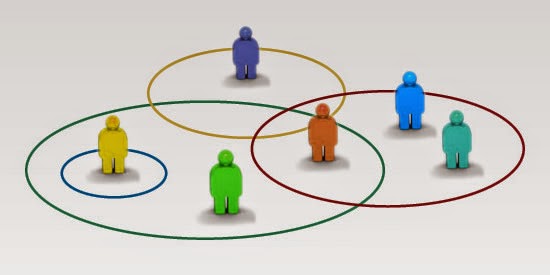
Algunas ideas y consejos útiles que te permitirán organizar, limpiar y mantener despejada tu bandeja de entrada de Outlook.com.
Dicen los que saben que un desorden externo es el reflejo del interno. Y esto podríamos confirmarlo simplemente revisando cuál es el estado de la bandeja de entrada de nuestro correo electrónico. Seguramente allí encontremos mensajes viejos, otros no leídos, millones de spam, correos personales mezclados con los laborales… y tantas otras cuestiones que requieren orden y organización. Todos estos ejemplos son los causantes de que perdamos mucho de nuestro tiempo útil, al buscar un dato que no encontramos, al tener que recordar fechas de envíos que nos permitan arribar a un determinado mensaje, etc.
Para ayudarte a dar ese primer gran paso y organizar tu bandeja de entrada, en hotmail iniciar sesion te ofrecemos varios tips y consejos que te recomendamos leer y poner en práctica. Y para llevarlos a la práctica, seguramente te serán de utilidad las reglas avanzadas y categorías de Outlook.com.
Reglas avanzadas para ordenar tu bandeja de entrada
Hace muy poco tiempo, Outlook creo unas reglas muy prácticas que nos pueden ayudar a ordenar nuestros mensajes de forma automática, algo que si sabemos aprovechar nos puede ayudar a ahorra muchísimo tiempo.
Creando estas reglas podemos determinar que los mensajes se administren al momento de recibirlos en la bandeja de entrada, de acuerdo a la categoría que determinemos según su remitente (por ejemplo en correos laborales, personales, hobbies, etc.)
Los pasos para crear reglas avanzadas son muy sencillos:
- Lo primero es iniciar sesión en Outlook con usuario y contraseña habituales.
- Luego seleccionar en la barra principal hacia la derecha en el icono de configuración, seleccionamos “más opciones de configuración de correo”.
- Después ir a la sección “Personalizar Outlook” y allí ir a la sección “Reglas para ordenar nuevos mensajes”
- En la pantalla que se abrirá hacer clic en “nuevo” para crear la primera regla.
- Seleccionar aquellas opciones de la nueva regla para ordenar mensajes en Outlook.
- Por último guardar los cambios sobre la configuración de la regla.
Tener presente que al crear las reglas siempre habrá que configurar dos cuestiones: Por un lado ¿a qué mensajes deseamos que se apliquen las reglas? (establecer el remitente al cual se aplicara la regla) Y por otro ¿Qué acción deseamos aplicar? (Establecer la opción a ejecutar al recibir un mensaje de dicho remitente)
Organización a través de categorías
Cuando utilizamos una misma dirección de correo electrónico para múltiples fines es muy común que nuestra bandeja se encuentre abarrotada de mensajes de diversa índole que pueden generar confusiones, distracciones y pérdidas de tiempo cuando necesitamos ubicar algún mensaje específico. Para darle una rápida solución a esto, la mejor opción es la creación de carpetas y categorías.
Comencemos por ejemplo por dividir en dos grandes grupos a los mensajes en dos categorías: Personal y Laboral. Una tercera opción podría ser: Varios (carpeta en la que irán todos los mensajes que no respondan a cuestiones familiares ni profesionales). Una vez que hayas establecido un criterio para dividir conceptualmente tus correos, te recomendamos dividirlos utilizando las reglas avanzadas (ver los pasos explicados anteriormente) o simplemente asignar categorías que te permitan ubicar en un sólo pantallazo a qué grupo pertenece cada mensaje.
Las categorías son simples etiquetas que te permitirán clasificar tus mensajes según el tipo al que pertenezcan y filtrarlos para ver sólo aquellos que cumplan con tu criterio de búsqueda. Para hacerlo, deberás hacer clic con el botón derecho del mouse sobre “Vistas Rápidas” en el panel izquierdo de la interfaz y elegir la opción “Agregar categorías”. Una vez que las hayas creado podrás administrarlas, siguiendo los mismos pasos y eligiendo la opción “Administrar categorías”.
Existen categorías por defecto (que son llamadas categorías de Outlook) y también tus propias categorías (que son llamadas categorías personalizadas).
Limpieza del correo no deseado
Aunque sepas utilizar las reglas avanzadas y administrar tus categorías, tu bandeja no estará lo suficientemente ordenada si no la mantienes libre del molesto correo no deseado.
Para lograr mantener lejos de ti al correo basura deberás seguir estos pasos:
- Configurar filtros de correo no deseado en un nivel superior. Para esto debes ir a “Acciones” y seleccionar “Correo no deseado”. Allí seleccionar “Opciones de correo no deseado” y establecer el nivel de protección más alto.
- Eliminar y bloquear el mensaje no deseado cuando aparezca en la bandeja de entrada o en cualquier carpeta personalizada.
- Revisar frecuentemente la carpeta de correo no deseado para asegurarse de que los correos importantes o deseados no se filtren allí por error. En caso de encontrar alguno allí, ponerlo de nuevo en la bandeja de entrada.
- Destinar unos minutos a vaciar la carpeta de correo no deseado cada tanto.
Para que un servicio de correo sea útil, debe contar con diferentes alternativas que nos permitan organizar los mensajes. Como habrás podido observar, Outlook.com nos ofrece esto y mucho más para que no tengas excusas. Aplicando estos sencillos consejos podrás tener tu bandeja de entrada organizada y esto te permitirá administrar mejor tus tiempos.